당신은 음표 키보드하지만 힘든 과정의 키에 샘플 파일을 드래그하여 GarageBand에서 샘플러 악기를 만들 수 있습니다. 로직 프로 EXS24 샘플 악기 편집기 빠르고 쉽게 샘플러 악기를 만들 수 있도록 부하 더 많은 기능을 가지고 있으며, GarageBand에서 할 수있다 어느 것도 매개 변수의 넓은 범위를 편집 할 수 있습니다.
tweakery의 조금으로, 당신이 상품의 팔레트를 확장하지만 GarageBands 더 간단한 시퀀싱 환경을 사용하여 수행 할 경우, GarageBand에서 11 로직 프로에서 만든 샘플러 악기를 사용하는 것이 가능하다. Heres는 방법 :
1 단계
먼저 로직 프로의 EXS24의 샘플러 악기를 만들
EXS24의 샘플 악기 편집기에서 샘플러 악기를 만듭니다.
2 단계
EXS24 악기 편집기에서 악기 메뉴로 이동하여 '수출 샘플러 악기 및 샘플 파일'을 선택합니다. 아직 수행하지 않은 경우이 시점에서 기기 이름을 지정할 수 있습니다. 당신은 지금 어떤 위치에 생성 된 파일을 저장할 수 있습니다.
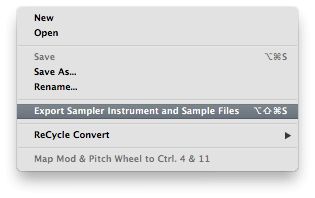
'수출 샘플러 악기 및 샘플 파일'을 선택합니다.
다음 위치로 악기 파일을 추가합니다 :
매킨토시 HD
다음 위치로 악기 샘플 폴더를 추가 :
매킨토시 HD
3 단계
다음으로 우리는 GarageBand에서이 파일을 인식을해야합니다. 당신은 당신이 소프트웨어 악기 트랙을 두 번 클릭하거나 악기 브라우저를 엽니 다 GarageBand 윈도우의 오른쪽 하단에있는 'I'버튼을 클릭하면 GarageBand에서 악기를 분류하는 방법을 볼 수 있습니다, 다음 편집 탭을 클릭하십시오.
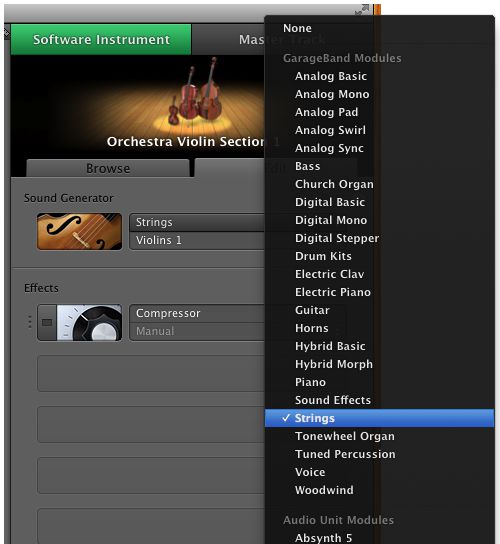
상단에있는 사운드 생성기는 현재 악기입니다.
두 사운드 생성기 팝업 메뉴의 상단에서, 예를 들어, 적절한 계기 유형의 이름을주의 깊게 메모 해 - 문자열
두 개의 팝업 메뉴의 하단을 클릭하고이 분류에 속하는 악기를 볼 수 있지만, 당신은 당신의 계측 목록 (아직!)을 볼 수 없습니다
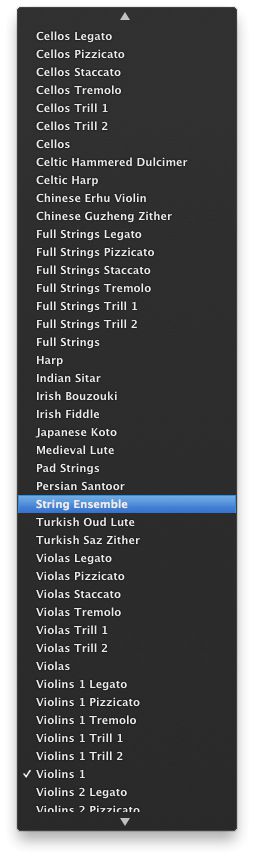
팝업 메뉴는이 분류에 속하는 악기를 표시합니다.
4 단계
Finder에서 다음 위치로 이동 :
매킨토시 HD
그 위치에서, 모든 폴더 안으로 들어가 그 폴더 내부의. pst 파일을 선택하고 클립 보드에 복사
사용자의 홈으로 이동
그 위치에서 (두 개의 사운드 생성기 팝업 예제 문자열 menusin의 상단에있는) 당신이 위에서 언급 한 범주의 정확한 이름의 폴더를 생성하고 해당 폴더에. pst 파일을 붙여, 다음에. pst 파일의 이름을 변경 당신이 (이 두 사운드 생성기 팝업 메뉴의 하단에 표시되는 방식) 악기가 갖고 싶어 이름
5 단계
같은 텍스트 편집기 또는 텍스트 랭글러과 같은 텍스트 편집기를 사용하여. pst 파일을 엽니 다.
텍스트의 관련 부분에 이름과 텍스트 편집기에서 열립니다. pst 파일을 강조했다.
로직 프로에서 만든 EXS24 악기와 같은 이름을 가진 편집. pst 파일.
텍스트 파일을 저장합니다.
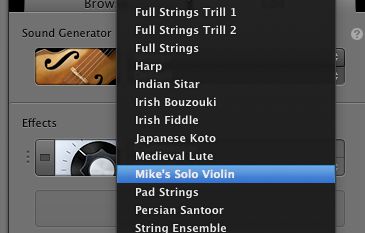
악기, GarageBand에서 사용할 수!
마지막주의 사항
이 기기의 브라우저에 나타납니다 및 악기 브라우저의 하단에있는 '악기 저장'버튼을 클릭하여 다른 GarageBand에서 프로젝트에 사용할 수 있도록 (함께 같은 효과 등의 다른 트랙의 설정)이 트랙의 악기를 저장할 수 있습니다
참고 : 사용자 정의 트랙 악기는 다음 위치에 저장됩니다 : 사용자 |



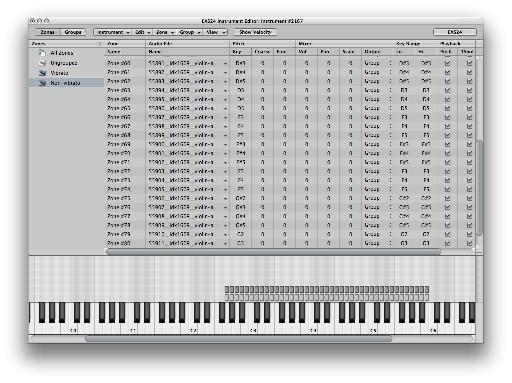
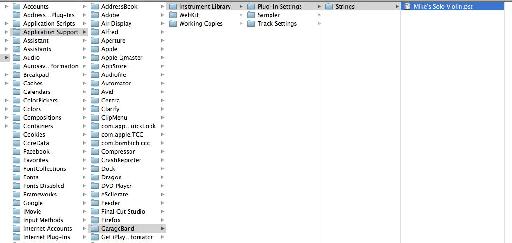
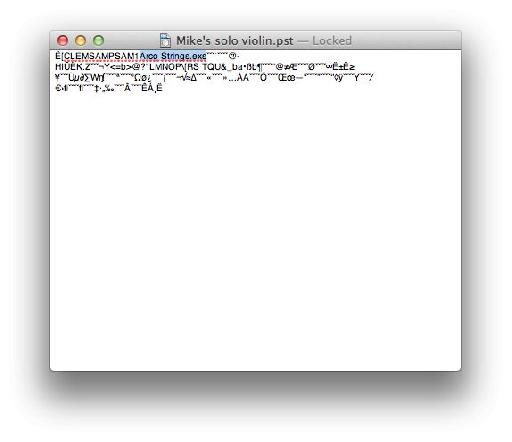
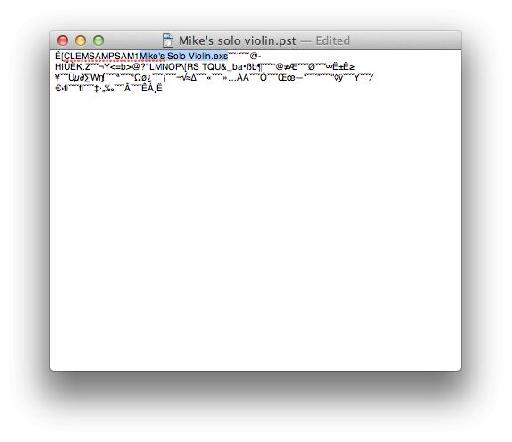
 © 2024 Ask.Audio
A NonLinear Educating Company
© 2024 Ask.Audio
A NonLinear Educating Company
Discussion
Want to join the discussion?
Create an account or login to get started!